Trikovi u Excelu 4. deo (Custom Sort)
Ukoliko te zanima Excel, pogledaj i sledeće tekstove. Dovoljno je da klikneš na link:
Trikovi u Excelu, 1. deo Tekstualne funkcije i prečice
Trikovi u Excelu, 2. deo - Ujednačavanje unosa podataka
Trikovi u Excelu 3. deo (shortcuts 1/3)
Trikovi u Excelu, 5. deo (shortcuts 2/3)
Trikovi u Excelu 6. deo (Custom View)
Trikovi u Excelu 7. dio: Sekundarna osa, ili kako prikazati podatke u dvije skale na chartu
Trikovi u Excelu 8. deo (shortcuts u Excelu 3/3)
Trikovi u Excelu 9. deo: Print Titles ili kako da se prvi red ponavlja na svakom listu u Excelu
Trikovi u Excelu 10. deo: Sparklines ili grafikon unutar jedne ćelije
Novi trikovi u Excelu – ovog puta o Custom Sortu.
Do sada smo imali 3 teksta sa trikovima:- Prvi tekst (Trikovi u Excelu) se bavio sa nekoliko različitih tema (funkcije, skraćenice...).
- Drugi tekst (Trikovi u Excelu, 2. deo) je imao za temu - Data Validation.
- Treći tekst (Trikovi u Excelu, 3. deo) je bio posvećen Shortcuts (skraćenice).
Sigurno ste bili u situaciji da tabelu u Excelu prikažete tako da je sortirana (poredana) po redoslijedu sadržaja u ćelijama. Tada biste koristili komandu za sortiranje. Ukoliko je u pitanju tekst, sortirali biste abecedno (A-Z, ili Z-A) a ukoliko su u pitanju brojevi, sortirali biste od najmanjeg do najvećeg (0-9), ili od najvećeg do najmanjeg (9-0). Za komplikovanija sortiranja sortirali biste tabelu po dvije, tri ili više kolona.
A šta ste radili da sortirate tabelu po mjesecima, gdje su imena mjeseci napisana u obliku teksta? Kliknuli biste na "Sort" a Excel ih poreda: April, Avgust, Decembar, Februar, Januar, Juli, Juni, Maj, Mart, Novembar, Oktobar i Septembar. Isto se dešava ako sortirate kolonu po danima u sedmici: četvrtak, nedelja, petak, ponedeljak, srijeda, subota, utorak. Ovo se dešava jer Excel sortira tekst po abecedi.
- Kako objasniti Excelu da redoslijed imena mjeseci i imena dana u sedmici ne sliijedi abecedu?
Neki pomoću formula izvlače redne brojeve mjeseci u posebnu kolonu pa sortiraju po njoj, drugi ručno preslaguju tabelu, treći... Eh, treći...
- Što rek'o Maca: "Niđe veze, oči moje lijepe."
Rješenje je u opciji "Custom Sort".
Ova opcija omogućava da sami napravite "svoj" redoslijed sortiranja. I taj redoslijed ne mora biti ni abecedni ni po redoslijedu brojeva. Pri sortiranju umjesto uobičajenog abecednog ili sortiranja po brojevima odaberete svoje sortiranje.
Idealno rješenje za nestandardno sortiranje, poput sortiranja po imenu mjeseci ili po imenu dana u sedmici. Ili po bilo čemu drugom.
Tabela u primjeru sadrži podatke o ljudima, gradovima, iznosima i danima u sedmici. Recimo da želimo sortirati tabelu po danima u sedmici (ponedeljak, utorak...). Obično sortiranje bi poredalo dane u sedmici abecedno (četvrtak, nedelja, petak, ponedeljak, srijeda, subota, utorak).
Da bi Excel znao koji je redoslijed dana u sedmici, potrebno je da definišete posebnu listu za sortiranje. To ćete uraditi na sljedeći način:
Korak 1: Kliknite na samo jednu ćeliju unutar tabele i na tabu "Data" odaberite "Sort".
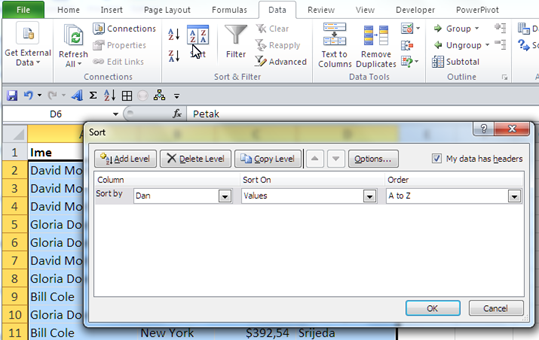
Korak 2: Odaberite kolonu po kojoj želite sortirati ("Dan").
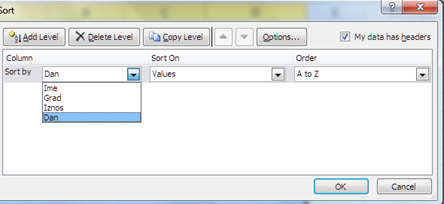
Korak 3: Na listi "Order" odaberite "Custom List".
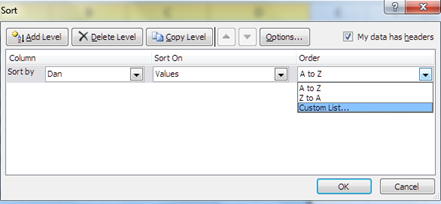
Korak 4: U lijevom prozoru odaberite novu listu (NEW LIST).
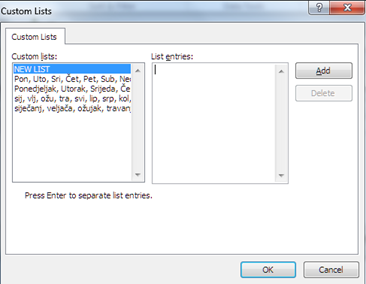
Korak 5: U desnom prozoru unesite dane u sedmici po željenom redoslijedu (ponedeljak, utorak, srijeda, četvrtak, petak, subota, nedelja). Nakon unosa svakog dana pritisnite tipku ENTER.
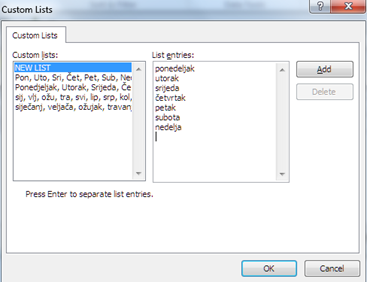
Korak 6: Kliknite na dugme "Add" za dodavanje nove liste za sortiranje u spisak postojećih.
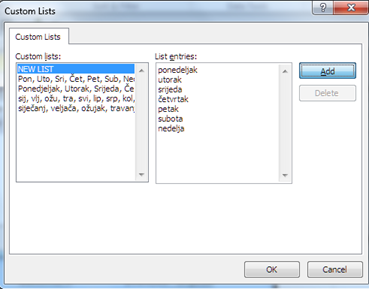
Korak 7: Lista se pojavljuje u lijevom prozoru. Provjerite da je ona odabrana i kliknite na dugme "OK".
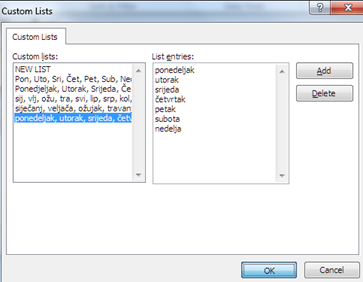
Korak 8: Sada se vidi da će kolona biti sortirana po danima u sedmici na odgovarajući način. Kliknite još jednom na dugme "OK".
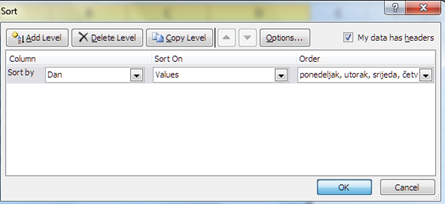
Korak 9: Kolona je sortirana po danima u sedmici.
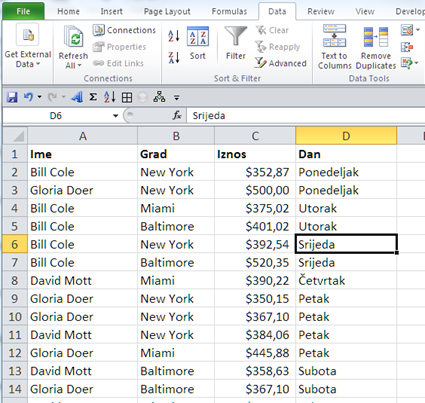
Idući put kada imate potrebu za ovakvim sortiranjem po danu u sedmici, samo odaberite listu u lijevom prozoru i kliknite na dugme "OK".
Liste za sortiranje možete dodavati, mjenjati i brisati.
Ovo je 4. tekst o trikovima u Excelu. Da li ima neka tema koja vas posebno zanima?
Ukoliko te zanima Excel, pogledaj i sledeće tekstove. Dovoljno je da klikneš na link:Trikovi u Excelu 3. deo (shortcuts 1/3)
Trikovi u Excelu 4. deo (Custom Sort)
Trikovi u Excelu 6. deo (Custom View)
Trikovi u Excelu 7. dio: Sekundarna osa, ili kako prikazati podatke u dvije skale na chartu
Trikovi u Excelu 8. deo (shortcuts u Excelu 3/3)
Trikovi u Excelu 9. deo: Print Titles ili kako da se prvi red ponavlja na svakom listu u Excelu
Trikovi u Excelu 10. deo: Sparklines ili grafikon unutar jedne ćelije
